
简单方法转换
众所周知,将PDF转换为Excel的主要原因是PDF文件不能直接编辑。但是如果有一种特殊的方法可以编辑PDF文件,那么操作起来就比较容易了。因此,您可以尝试一个简单的功能转换PDF文件的方法。首先,打开需要转换的PDF,右键复制PDF文件中的表格。然后,创建一个新的空白Excel表格,将PDF表格的内容复制到Excel中进行保存。

专业软件转换
假如你不想手动复制粘贴PDF的内容,那就只能选择专业的PDF转换器来完成PDF转换Excel表格的操作。例如:打开启源PDF转换器软件,然后点击PDF转文件模式,选择其中的PDF转Excel功能,然后点击添加文件/文件夹;添加所有文件后,选择“输出格式”,之后确认输出目录即我们文件需要保存的位置,最后点击“开始转换”。
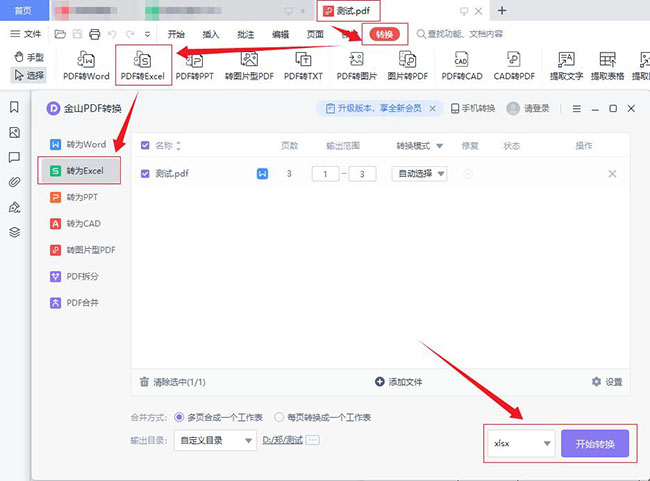
其他方法转换
除上述两种分享方法外,还可选择其他方法,将PDF转换为Excel表格。用“WPSOffice“办公软件就是一个例子:这是一个我们非常常用的办公软件。这个软件几乎存在于每个人的电脑上。首先直接打开需要转换的PDF文件,点击顶部“特殊功能”菜单中的“转换”功能。然后,找到PDF转换到Excel,之后选择合并方式、输出目录;最后点击开始转换。
以上就是小编分享的PDF转换成Excel的方法。如果你在工作场所工作时遇到类似的需求,不妨选择其中一种手动尝试。最后,如果你有其他更好的方法来转换PDF文件,也可以在评论区直接和我们分享。



 立即下载
立即下载 丢失数据恢复教程
丢失数据恢复教程

